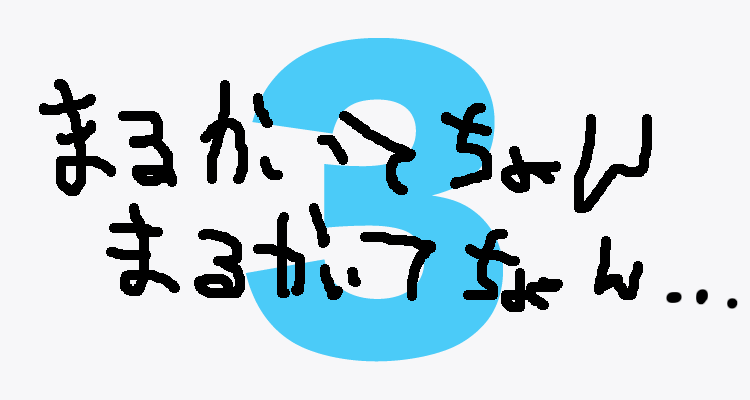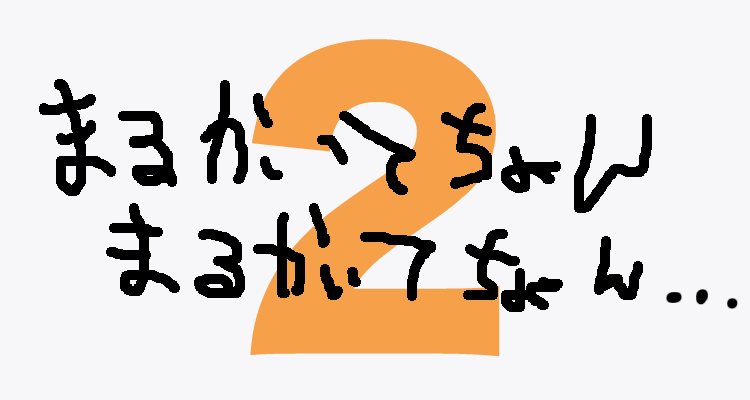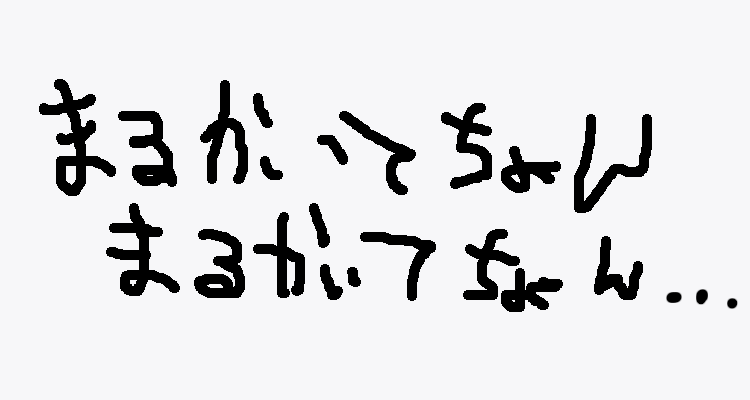最新で鮮度のいい情報を仕入れたいなら「Twitter」と言えるほど、
ヘビーにTwitterを活用しているうえだです。
SNSってリア充をアピールしたり、友達と交流する場だと思われがちですが、
実はテレビやニュースサイトを見るより、新しい情報を早くキャッチできます。
今日は、Twitterで有益な情報・見たい情報を逃さないために役立つ、
「2つの魅力的な機能」とその機能の効率的な活用方法について紹介したいと思います。
魅力的な機能その1:「リスト」
Twitterに限らず、SNSを利用している際に、
「この人の投稿いいな、いつも見たいな。」
と思ったらフォローしていませんか?
僕はこれをを繰り返していくうちにフォロー数が数百・数千になり、
タイムラインがごちゃついて見づら…とよく悩んでいました。
不要な投稿でタイムライムが埋め尽くされてしまい、
見たい人の投稿はフォローしている一覧から直接アクセスして、
投稿を見に行く人は少なくないはず…
もはや、僕はフォローから探すことすらめんどくさく、
フォローする人はかなり最小限で留めるようになりました。
(それでも200〜300人ぐらいいたりする…)
Twitterを情報収集の場として活用している人は、
市場やジャンルに分けてアカウントを作っている人なんかもいます。
でも、「ただ見るだけ」「情報を集めるだけ」で、
アカウントを増やすのはめんどくさい。
けど、Twitter上で色々な情報や投稿を見たい…
そんな時に役に立つのが「リスト」機能です。
この「リスト」がどういう機能なのか簡単に説明すると、
「見たい人」を「フォローせず」に「カテゴライズできる」機能です。
iPhoneのTwitterアプリならリスト機能を
「右にシュッ→」で始めることができます。
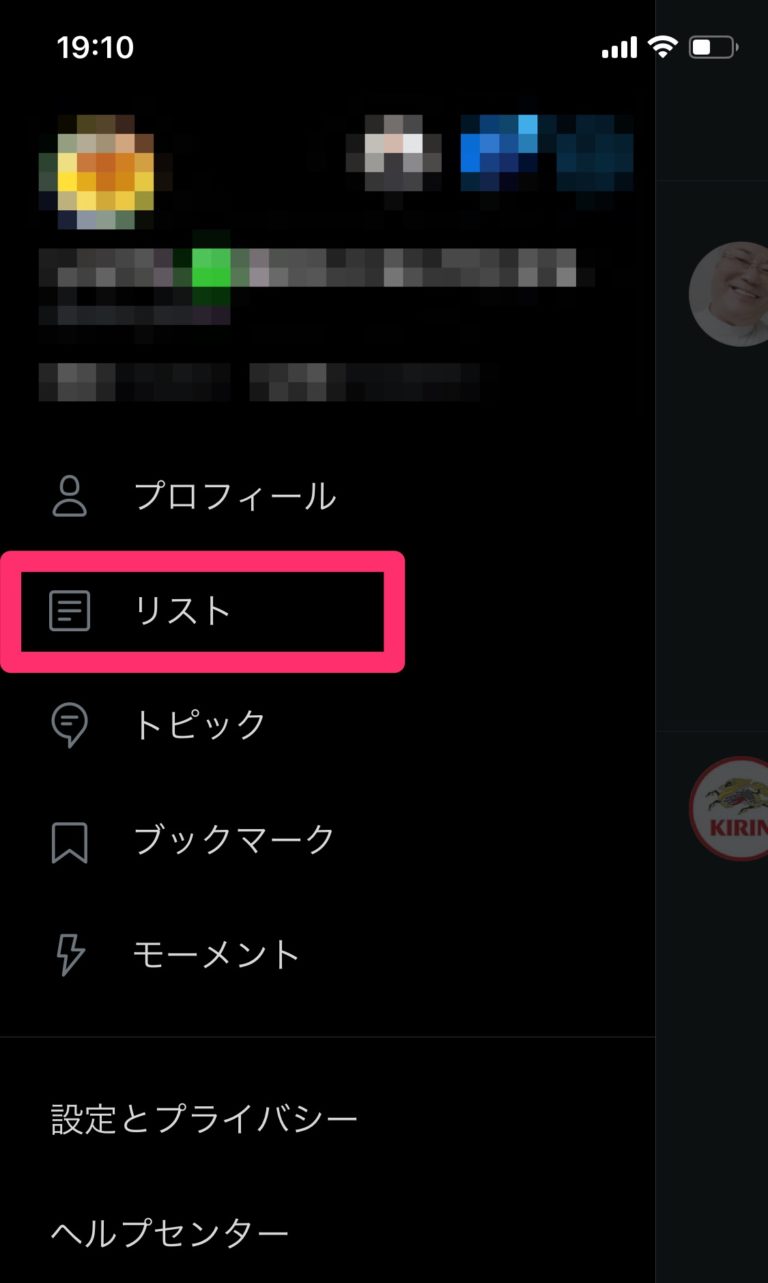
僕のリスト機能の主な使い方は、こんな感じです。
・業界A
・業界B
・業界C
・よく見る
・インフルエンサー
・おもしろ系
・名言系
気になる業界・市場ができればできるほど、
リストは増えていきます。
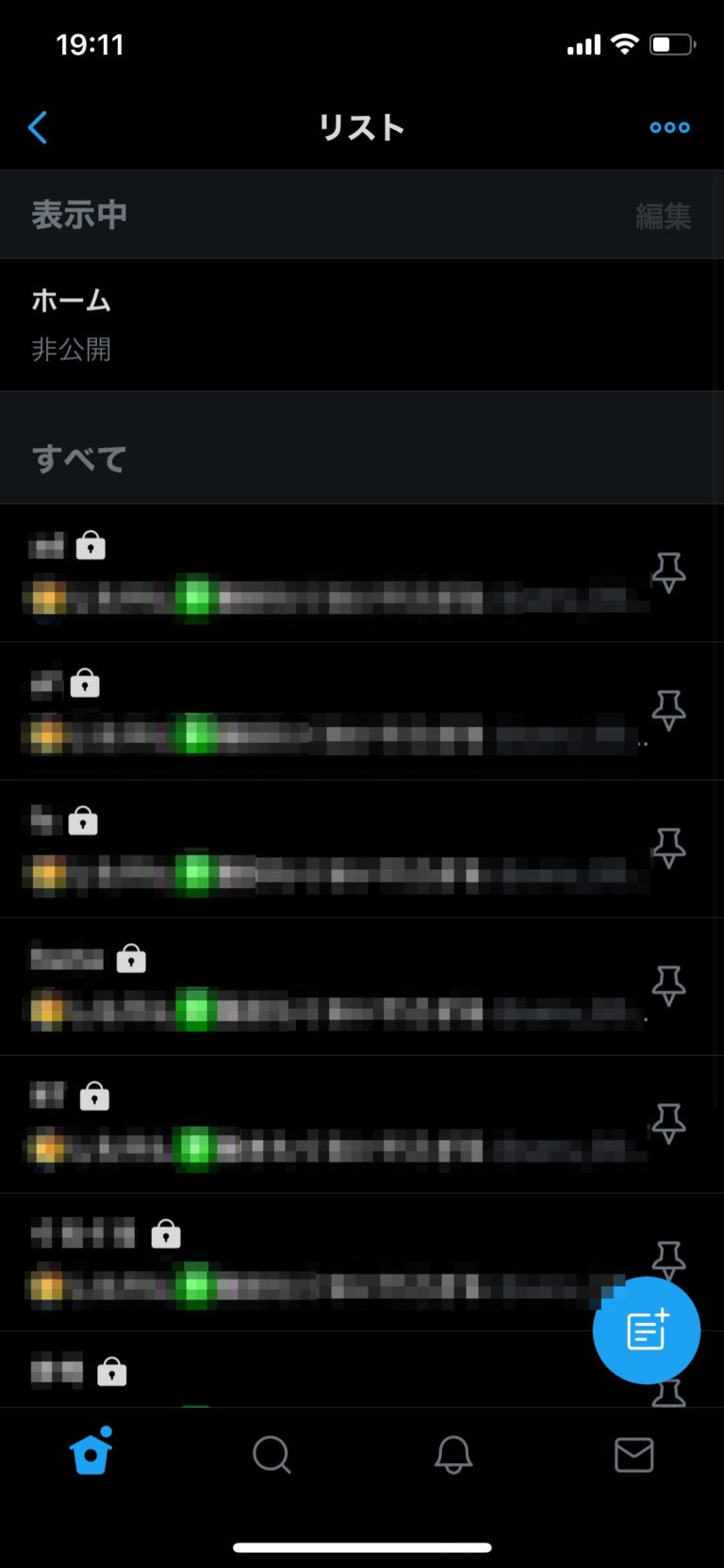
初めはリストを作って分けることが面倒だと思いましたが、
リストで分けていると業界毎のトレンドがわかりやすく、
チェックすべきアカウントも見つかりやすいです。
例えば、会社Aが不祥事を起こしてしまって大事件になっているとすると、
みんな不祥事についてツイートしているのでリスト開いて3秒で把握できます。
ニッチな業界であればあるほど、めっちゃ楽です。
ちなみにリストを作成する時は、
基本的に「非公開」で作成することをオススメします。
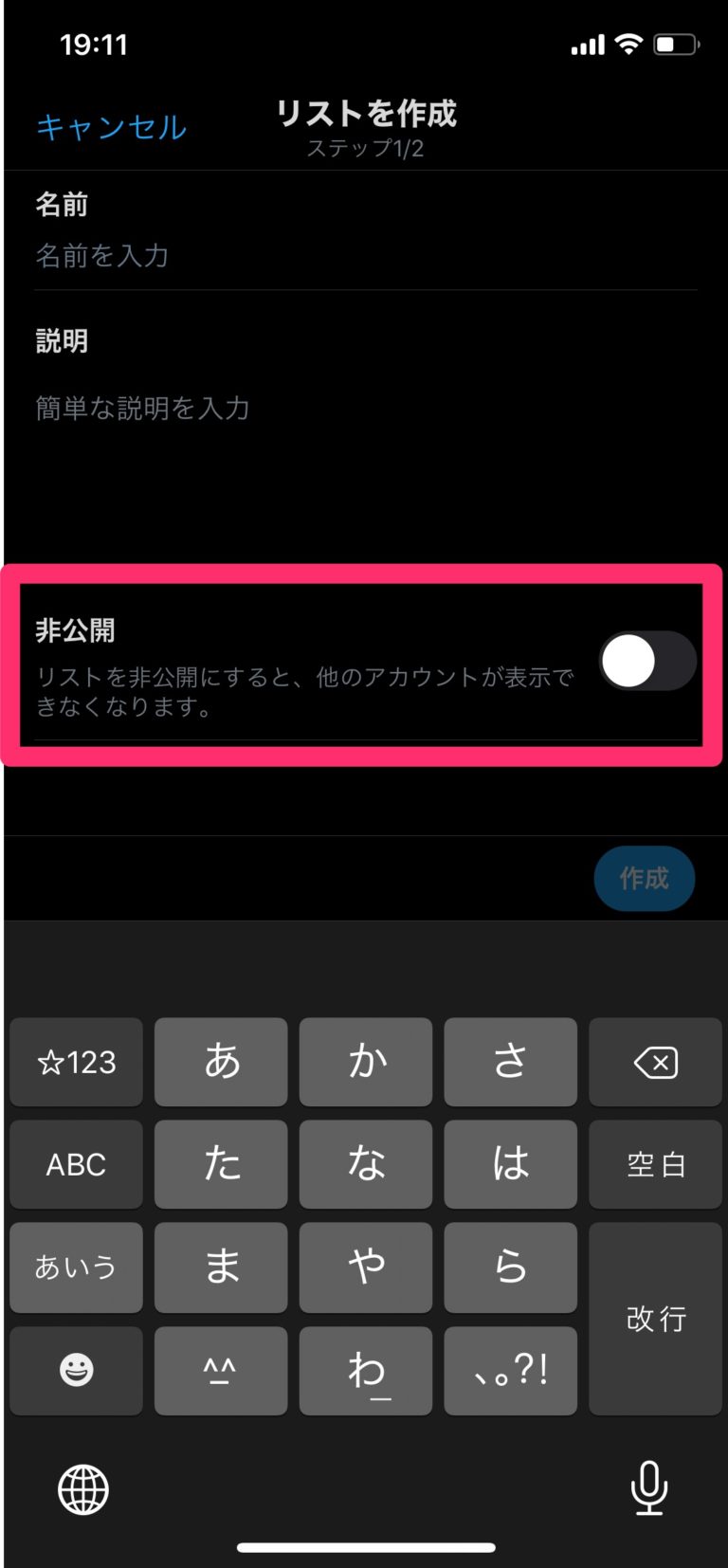
「公開」の状態でリストにアカウントを追加していくと、
相手に通知が飛んでしまうので、僕は基本非公開設定です。
リストという機能がどういうものなのか理解してから、
無駄にタイムラインをスクロールせずに、短時間で情報収集ができてます。
魅力的な機能その2:「ブックマーク」
複数のアカウントを持たず、
無駄なく見たいアカウントを整理できるようになった次は、
残しておきたいツイートの記録方法についてです。
今まで「いいね」を記録のために使っていたのですが、
人との交流が増えると記録もクソもなく。
残しておきたいツイートはスクショをしたりしていました。
けど、スクショも日常の写真と混ざって、
記録したのに「見てない」なんてことも多々ありました。
そんな時に有効なのが「ブックマーク」機能。
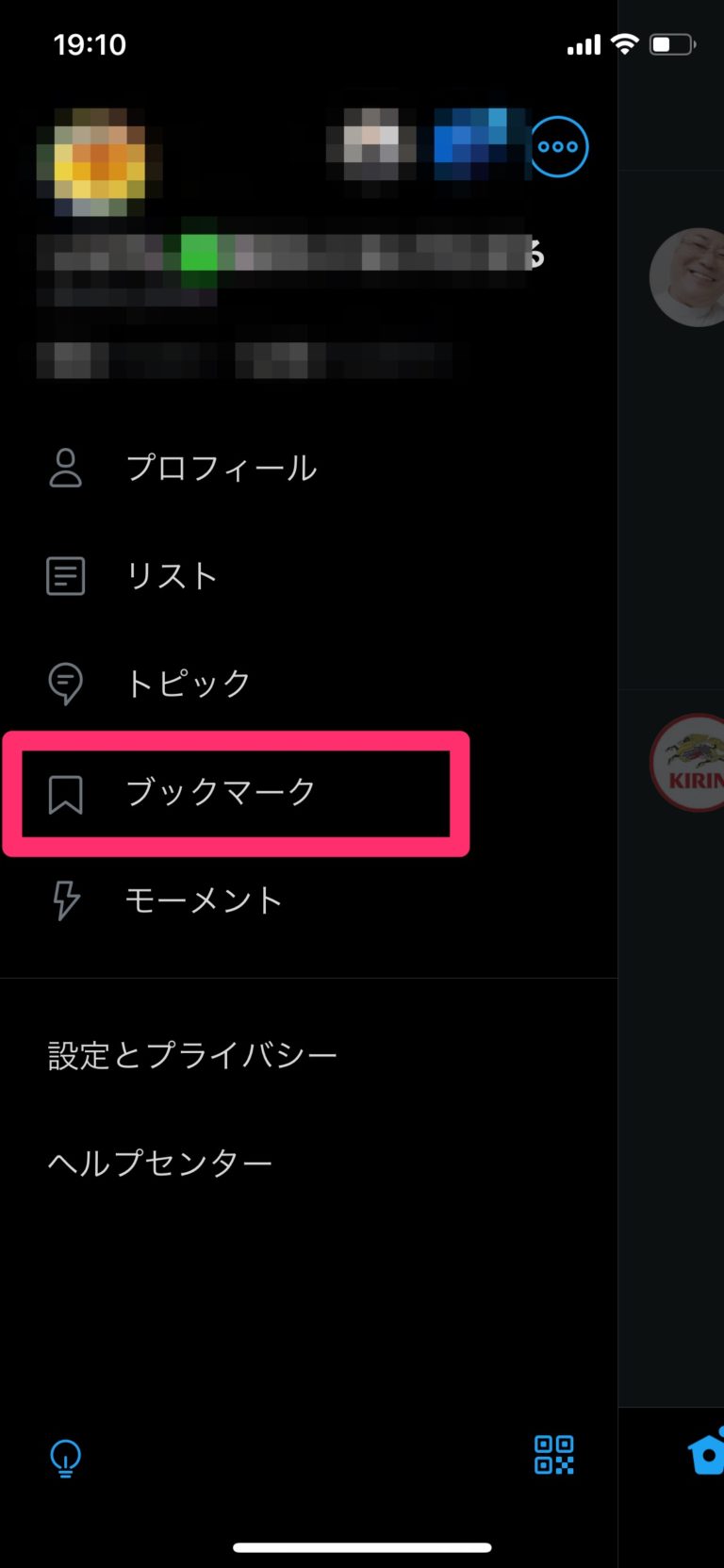
これは後でみたい!残して置きたい!
みたいなツイートは基本ココに入れてます。
僕はバズったツイートやググっても出てこないような、
専門性の高いツイートをここに入れてます。
ブックマークへの追加方法は超簡単。
ブックマークしたいツイートを↓の図ようにアイコンをタップ。

「ブックマークに追加」でOKです。
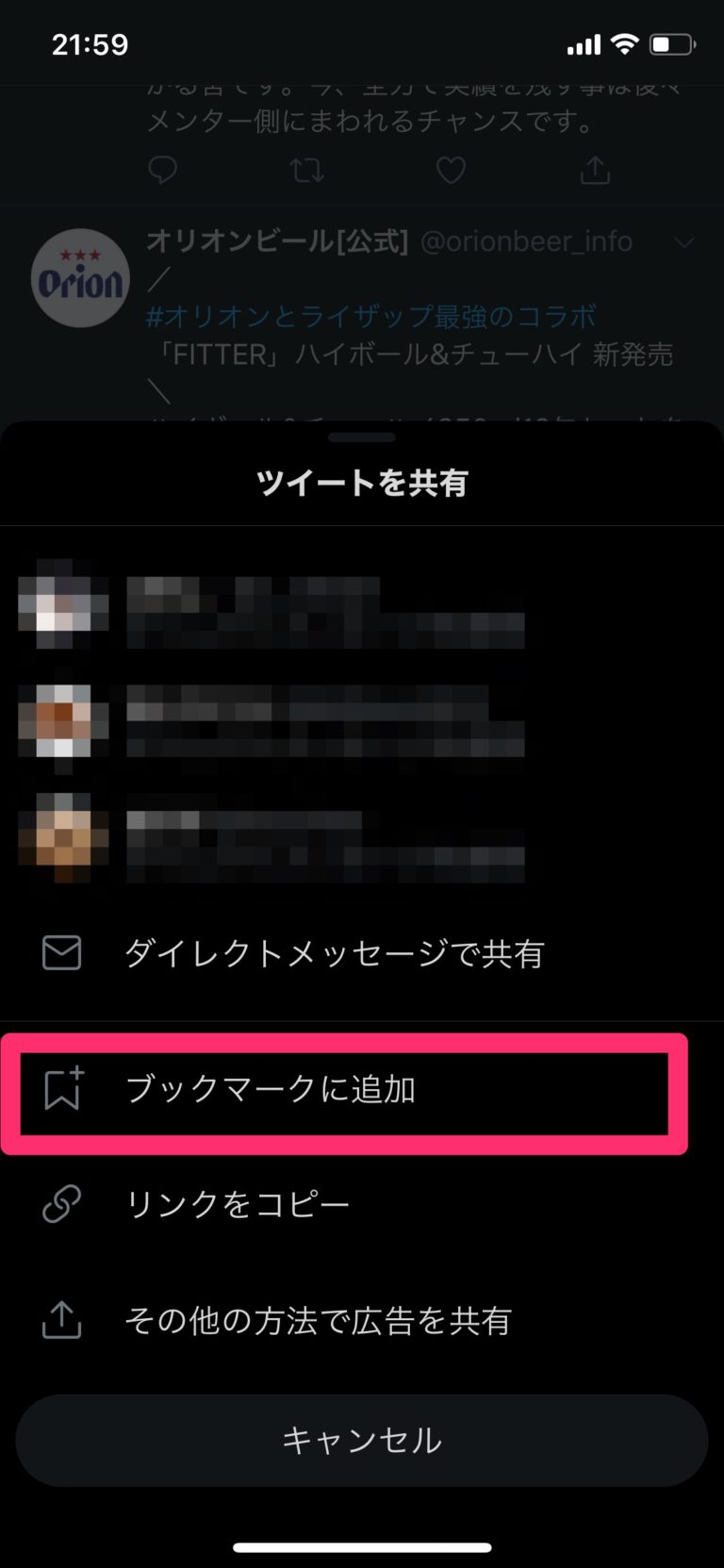
ネットサーフィンをして気になるサイトが見つかったら、
「お気に入り」に入れておくような感じと同じです。
ただ、Twitterのブックマーク機能は、フォルダ分けができません。
この辺はTwitter側がいつの日かアップデートしてくれることを祈るばかりです。
まとめ
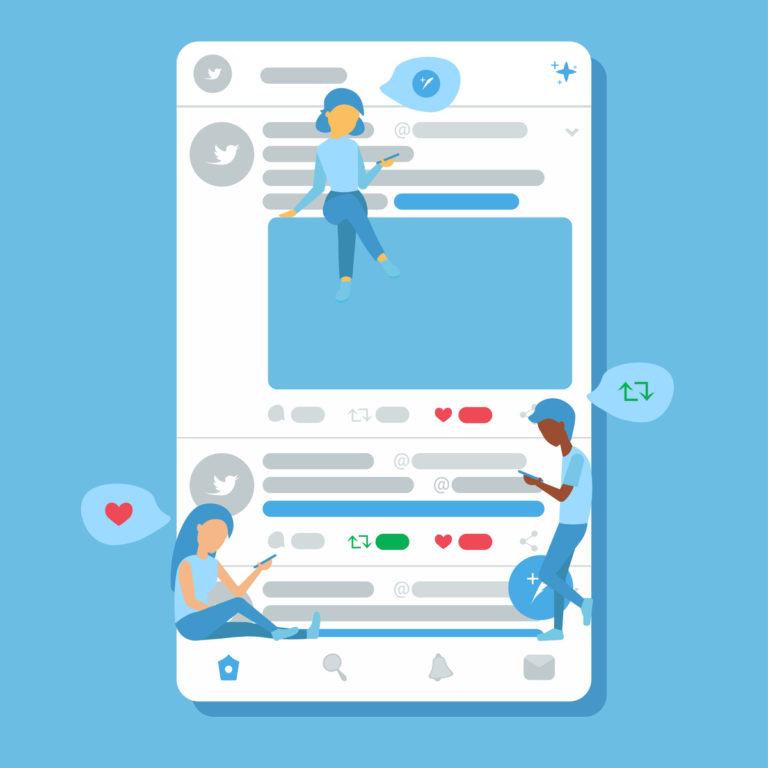
・「リスト」は「アカウント」
・「ブックマーク」は「ツイート」
というすみ分けで機能を使いこなせると、
Twitterは有効な情報収集ツールになります。
ちなみに、Twitter上でコアに人繋がりたい場合、
いいねやリプをくれた人をリスト化するなんてのも良い機能の使い方です。
僕はマメにリスト化して、よく絡む人には絡みまくってます。
それでは、良いTwitterライフを!